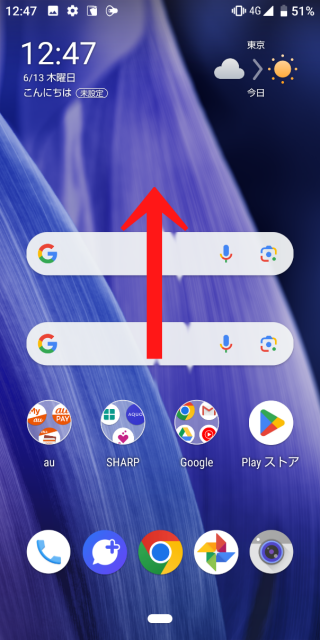データ通信量を節約する設定
現代社会において、データ通信量は生活に欠かせない要素となっています。しかし、高額な通信料金やデータ容量の不足に悩まされる方も少なくありません。この記事では、スマートフォンやパソコンのデータ通信量を節約するための効果的な設定方法を分かりやすく解説します。具体的な設定手順から、アプリごとのデータ消費量の確認方法、さらに通信量節約に役立つ便利なアプリまで、幅広くご紹介します。無駄な通信量を削減し、快適なデジタルライフを実現するためのヒントを満載してお届けします。

データ通信量節約のための効果的な設定
自動アップデートの停止
多くのアプリは、自動的にアップデートされます。これは便利ですが、大きなデータ通信量を消費します。Wi-Fi環境下でのみアップデートを許可する設定にしたり、アップデートを完全にオフにすることで、データ通信量を大幅に節約できます。多くのアプリの設定画面で、アップデートの自動実行のオンオフを切り替えることができます。また、OS自体にも自動アップデートの設定がありますので、こちらも確認し、必要に応じて変更しましょう。定期的な手動アップデートに切り替えることで、データ通信量を効果的に管理できます。
バックグラウンドデータ通信の制限
アプリによっては、バックグラウンドでデータ通信を行うものがあります。これは、アプリの機能を維持するためには必要かもしれませんが、多くのデータ通信量を消費する原因にもなります。各アプリの設定でバックグラウンドデータ通信を制限したり、オフにしたりすることで、通信量を節約できます。特に、動画ストリーミングアプリやソーシャルメディアアプリなどは、バックグラウンドでのデータ消費が大きいため、注意が必要です。使用頻度の低いアプリについては、バックグラウンドデータ通信をオフにすることをおすすめします。
高画質設定の見直し
動画や画像を閲覧する際、高画質設定は美しい映像や画像を提供しますが、非常に多くのデータ通信量を消費します。設定を標準画質や低画質に変更することで、通信量を大幅に削減できます。特に、モバイルネットワークで動画を視聴する際は、画質設定を低くすることを強く推奨します。多くの動画配信サービスでは、画質を調整する設定が用意されていますので、状況に応じて適切な画質を選択しましょう。
データローミングの設定を理解する位置情報サービスの制限
位置情報サービスを常時オンにしていると、位置情報を取得するために継続的にデータ通信が行われます。頻繁に位置情報を使用しない場合は、アプリごとの位置情報サービスの許可をオフにするか、バッテリー節約モードで位置情報の精度を落とす設定にすることで、通信量を節約することができます。必要な時だけ位置情報サービスを有効にすることで、不要なデータ通信を抑制できます。GPS機能は特にデータ通信量を消費しますので、注意が必要です。
データセーバー機能の活用
多くのスマートフォンOSには、データセーバー機能が搭載されています。この機能を有効にすると、OSレベルでデータ通信量を節約する様々な工夫が自動的に行われます。例えば、バックグラウンドデータ通信の制限や、高画質コンテンツのダウンロード制限などが含まれます。この機能は、データ通信量の節約に非常に効果的なので、積極的に活用しましょう。ただし、一部のアプリの機能制限が発生する可能性があるので、注意が必要です。
| 設定項目 | 効果 | 注意点 |
|---|---|---|
| 自動アップデート停止 | データ通信量の削減 | アップデート忘れに注意 |
| バックグラウンドデータ通信制限 | データ通信量の削減、バッテリー消費の抑制 | アプリ機能の制限の可能性 |
| 高画質設定の見直し | データ通信量の削減 | 画質の低下 |
| 位置情報サービス制限 | データ通信量の削減、バッテリー消費の抑制 | 位置情報が必要なアプリへの影響 |
| データセーバー機能活用 | データ通信量の削減 | アプリ機能の制限の可能性 |
データ通信量を節約するにはどうしたらいいですか?
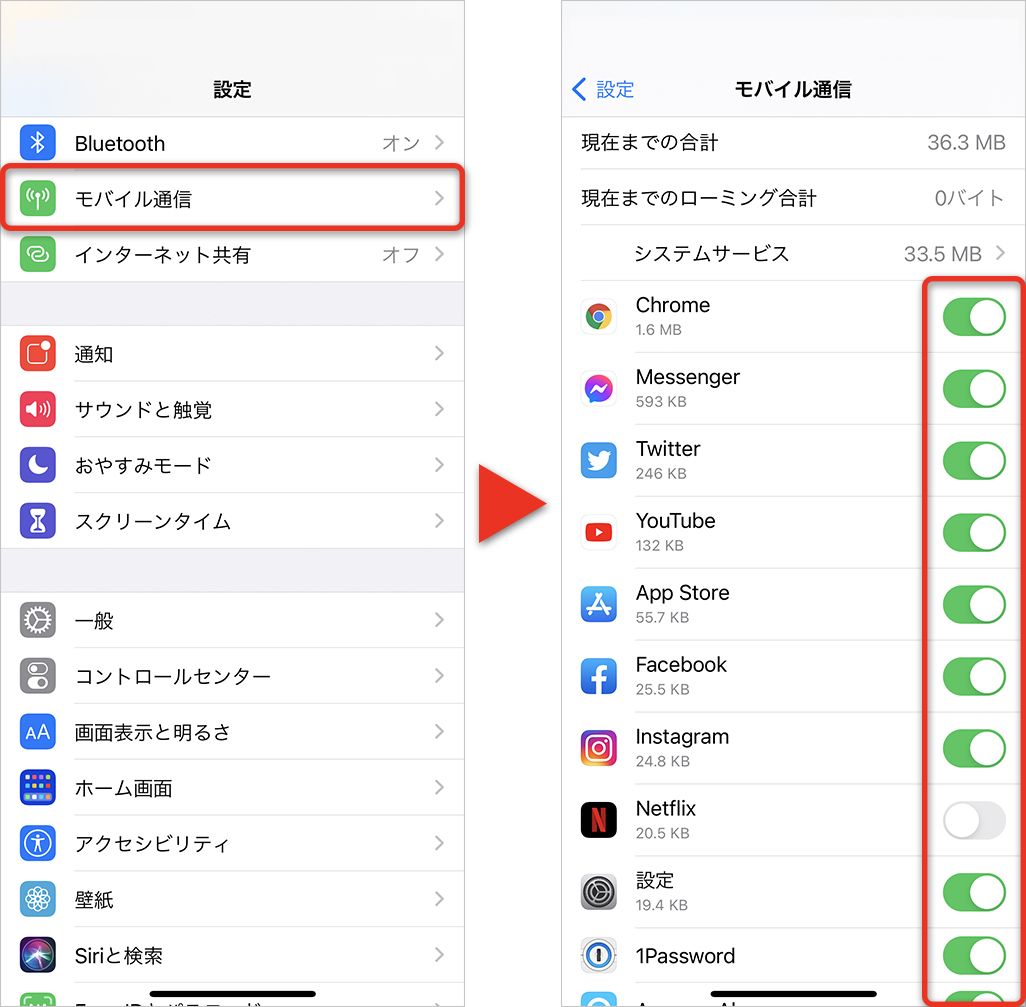
データ通信量を節約するには、以下の方法が有効です。
データ通信量を確認するアプリアプリの使用制限: 不要なアプリはアンインストールし、使用するアプリについても、バックグラウンドでのデータ通信を制限しましょう。多くのアプリは、位置情報や通知機能を常時使用することで、大量のデータ通信を消費します。設定でこれらの機能をオフにする、または使用頻度を減らすことで、通信量を節約できます。
動画や音楽のストリーミング設定: 高画質でのストリーミングはデータ通信量を大幅に消費します。画質を下げる、Wi-Fi環境でのみストリーミングを許可する、ダウンロードしてオフライン再生するなどの設定変更を行うことで、節約できます。音楽ストリーミングサービスであれば、圧縮率の高い設定を選択することも有効です。
自動アップデートの停止: アプリやOSの自動アップデートは、多くのデータ通信を消費します。Wi-Fi環境でのみアップデートを許可する設定に変更することで、通信量を節約できます。
ブラウザの設定変更: ブラウザの設定で、画像の自動読み込みをオフにしたり、広告ブロック機能を使用したりすることで、通信量を節約できます。また、不要な拡張機能を無効化することも有効です。
データ通信量が多いアプリを特定する方法キャッシュと履歴の削除: ブラウザのキャッシュや履歴には、多くのデータが蓄積されます。定期的にこれらを削除することで、通信量を節約し、ブラウザの動作もスムーズになります。
アプリの使用制限について
不要なアプリはアンインストールしましょう。使用頻度の低いアプリは、バックグラウンドデータの利用を制限することで、通信量の節約に繋がります。位置情報サービスやプッシュ通知なども、データ通信量を消費する要因となるため、必要がない場合はオフにすることをお勧めします。
- 使用していないアプリをアンインストールする
- アプリの設定でバックグラウンドデータの使用を制限する
- 位置情報サービスとプッシュ通知をオフにする
動画・音楽ストリーミングの設定変更
高画質でのストリーミングは通信量を圧迫します。画質を低画質に設定したり、Wi-Fi環境でのみストリーミングを許可する設定にすれば、データ通信量を大幅に節約できます。また、ダウンロードしてオフライン再生することも有効な手段です。
- ストリーミングサービスの画質設定を「低」に変更する
- Wi-Fi環境でのみストリーミングを許可する
- 動画や音楽をダウンロードしてオフライン再生する
自動アップデートの制御
アプリやOSの自動アップデートは、知らない間に多くのデータ通信量を消費している場合があります。Wi-Fi環境でのみ自動アップデートを許可するように設定を変更することで、通信量の無駄を省くことができます。アップデートが必要な場合は、手動でアップデートを行うようにしましょう。
データ通信量をリセットする方法- アプリの自動アップデートをオフにする、またはWi-Fi環境でのみ許可する
- OSの自動アップデートをオフにする、またはWi-Fi環境でのみ許可する
- 手動でアップデートを行う
ブラウザの設定最適化
ブラウザの設定を見直すことで、通信量を節約できます。画像の自動読み込みをオフにする、広告ブロッカーを使用する、不要な拡張機能を無効化するなど、小さな工夫が効果を発揮します。また、履歴やキャッシュの定期的な削除も効果的です。
- 画像の自動読み込みをオフにする
- 広告ブロッカーを使用する
- 不要なブラウザ拡張機能を無効化する
キャッシュと履歴の定期的な削除
ブラウザのキャッシュや履歴は、時間と共にデータが蓄積され、通信速度の低下やデータ消費量の増加につながる可能性があります。定期的にキャッシュと履歴を削除することで、ブラウザの動作をスムーズにし、データ通信量を節約できます。
- ブラウザのキャッシュを削除する
- ブラウザの閲覧履歴を削除する
- 定期的に削除作業を行う習慣をつける
データ使用量を少なくするにはどうしたらいいですか?

データ使用量を少なくするには、様々な方法があります。大きく分けて、アプリの使用状況の見直し、通信設定の最適化、そしてコンテンツのダウンロード方法の変更などが挙げられます。
以下に詳細を説明します。
アプリの使用状況の見直し
多くのアプリは、バックグラウンドでデータ通信を行っています。使用頻度の低いアプリはアンインストールするか、データの使用を制限しましょう。また、位置情報サービスや自動更新機能などもデータ消費量に影響するため、必要に応じてオフにすることをお勧めします。特に、動画ストリーミングアプリやゲームアプリはデータ消費量が大きいため、Wi-Fi環境下でのみ利用するなどの工夫が必要です。
- 使用頻度の低いアプリをアンインストールする
- バックグラウンドデータの使用を制限する
- 位置情報サービスや自動更新をオフにする
通信設定の最適化
スマートフォンの設定で、データ通信量を削減する設定がいくつか用意されています。例えば、アプリごとのデータ使用量制限や、モバイルデータ通信量の節約モードなどを活用することで、消費量を大幅に削減できます。キャリアによっては、データセーバー機能を提供している場合もあるので、確認してみましょう。これらの機能を有効にすることで、画像や動画の自動ダウンロードを制限したり、高画質のストリーミングを低画質に自動的に変更したりといった効果が期待できます。
- アプリごとのデータ使用量制限を設定する
- モバイルデータ通信量の節約モードを有効にする
- キャリアのデータセーバー機能を利用する
コンテンツのダウンロード方法の変更
動画や音楽などをダウンロードする際は、画質や音質を低く設定することでデータ消費量を減らせます。高画質で視聴する必要がない場合は、あえて画質を下げて視聴することを検討しましょう。ストリーミングサービスでは、オフライン再生機能を利用してWi-Fi環境下でダウンロードしておけば、外出先でもデータ通信量を節約できます。
- 動画・音楽のダウンロード時の画質・音質を下げる
- ストリーミングサービスのオフライン再生機能を利用する
- 必要最低限のデータ量で済むようにコンテンツを選択する
Wi-Fi の活用
Wi-Fi環境下でのデータ利用を最大限に活用しましょう。自宅や職場、カフェなど、利用可能なWi-Fiネットワークがあれば、積極的に接続してデータ通信を行ってください。データ通信量を消費するアプリやサービスは、Wi-Fi環境下で利用することで、モバイルデータの節約に繋がります。モバイルデータ通信は、緊急時やWi-Fiが利用できない場合のみに使用するように心がけましょう。
- 可能な限りWi-Fiに接続する
- Wi-Fiスポットを積極的に利用する
- モバイルデータの使用を最小限にする
定期的なデータ使用量確認と見直し
定期的にデータ使用量を確認し、消費量の多いアプリやサービスを特定しましょう。スマホの設定で、データ使用量の履歴を確認できます。消費量の多いアプリがあれば、使用頻度を減らす、あるいは設定を見直すことで、データ使用量の削減に繋がります。また、使用状況を把握することで、今後のデータプランの選択にも役立ちます。
- 毎月データ使用量を確認する
- 消費量の多いアプリを特定する
- データ使用量に応じた対策を講じる
ギガをあまり使わないようにする方法は?
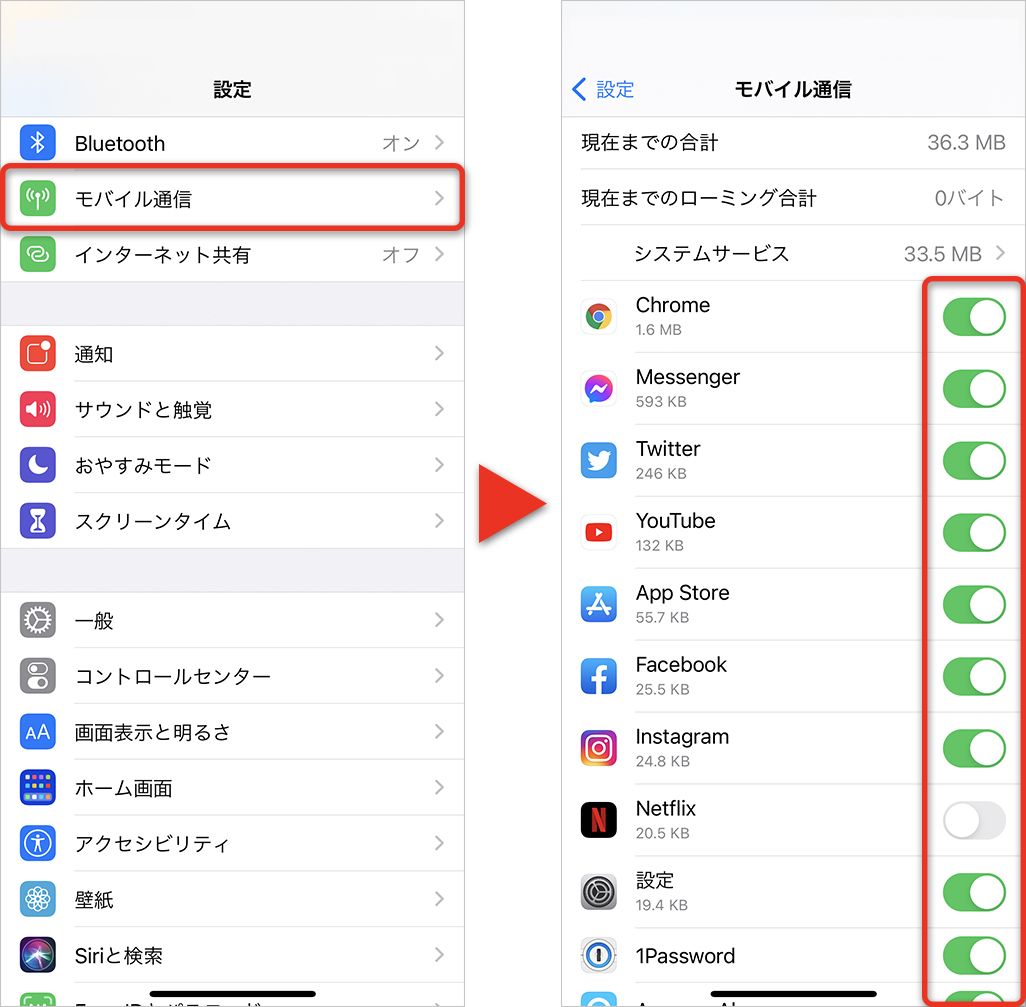
ギガ節約方法
ギガをあまり使わないようにする方法は、大きく分けてデータ消費量の削減と、通信速度の最適化の2つのアプローチがあります。 まず、データ消費量そのものを減らすには、動画や音楽のストリーミングを極力避け、ダウンロードしておいたり、解像度を落とすなどの工夫が必要です。また、アプリの自動アップデートをオフにする、不要なアプリを削除する、位置情報サービスをオフにするなども効果的です。さらに、Wi-Fi環境を積極的に活用し、モバイルデータ通信への依存度を下げることも重要です。通信速度の最適化に関しては、混雑している時間帯を避けて通信したり、電波状況の良い場所を選ぶことで、より効率的にデータ通信を行うことができます。 これらの方法を組み合わせることで、より効果的にギガ節約を実現できます。
データ消費量の多いアプリの特定と対策
まず、どのアプリが最も多くのモバイルデータ通信を使用しているのかを特定することが重要です。多くのスマートフォンには、データ使用状況を確認できる機能が搭載されています。この機能を使って、データ消費量上位のアプリを把握し、対策を講じましょう。例えば、動画ストリーミングアプリを頻繁に利用する場合は、Wi-Fi環境下での利用を徹底したり、ダウンロード機能を活用してオフラインで視聴するなどの工夫が必要です。
- データ使用量監視アプリの使用: より詳細なデータ消費状況を把握するために、専用のアプリを利用するのも有効です。
- 不要なアプリのアンインストール: 使用頻度の低いアプリや、不要なアプリを削除することで、バックグラウンドでのデータ通信を抑えることができます。
- アプリの設定の見直し: 各アプリの設定を確認し、不要なデータ通信を行う機能をオフにすることで、データ消費量を抑制できます。
Wi-Fi環境の積極的な活用
Wi-Fi環境はギガ節約の最大の武器です。自宅や職場、カフェなど、利用可能なWi-Fiネットワークを積極的に活用しましょう。モバイルデータ通信を使用する必要性を極力減らすことで、大幅なデータ消費量の削減につながります。 また、モバイルデータ通信とWi-Fiの自動切り替え機能を有効にすることで、より効率的な通信環境を実現できます。
- 自宅や職場のWi-Fi設定の確認と改善:安定した高速なWi-Fi環境を確保しましょう。
- 外出先でのWi-Fiスポットの活用:カフェや公共施設など、無料Wi-Fiを提供している場所を積極的に利用しましょう。
- モバイルデータ通信とWi-Fiの自動切り替え機能の有効化:バッテリー消費を抑えることも可能です。
動画や音楽のストリーミングに関する対策
動画や音楽のストリーミングサービスは、非常に多くのモバイルデータ通信を消費します。高画質でのストリーミングを避け、低画質設定に切り替える、またはダウンロード機能を利用してオフラインで視聴・再生するなどの対策が有効です。さらに、ストリーミングサービスのデータ節約モードを利用するのも効果的です。
- 動画の解像度を下げる: 画質を落とすことで、データ消費量を大幅に削減できます。
- オフライン再生機能を活用する: ダウンロードしてオフラインで再生することで、モバイルデータ通信を使用せずに済みます。
- ストリーミングサービスのデータ節約モードを利用する: サービスによっては、データ消費量を抑えるためのモードが用意されています。
バックグラウンドデータ通信の制限
多くのアプリは、バックグラウンドでデータ通信を行っています。このバックグラウンドデータ通信を制限することで、気づかないうちに消費されているデータ量を減らすことができます。スマートフォンには、バックグラウンドデータ通信を制限する設定があるので、確認し有効化しましょう。特定のアプリだけバックグラウンド通信を許可する設定も可能です。
- バックグラウンドデータ通信を制限する設定を有効化する: スマートフォン本体の設定で確認しましょう。
- 個々のアプリのバックグラウンドデータ通信の許可・拒否を設定する: 必要なアプリのみ許可するように設定しましょう。
- アプリの自動アップデートをオフにする: アプリのアップデートもデータ通信を消費します。必要に応じて手動でアップデートしましょう。
位置情報サービスの設定
位置情報サービスは、多くのアプリで利用されますが、常時有効にしていると、多くのデータ通信を消費する場合があります。本当に必要なアプリでのみ位置情報サービスを有効にし、不要なアプリではオフにすることで、データ通信量を削減することができます。
- 位置情報サービスを必要とするアプリのみ有効にする: 不要なアプリではオフにしましょう。
- 高精度な位置情報取得をオフにする: バッテリーの消費も抑えられます。
- 位置情報サービスの利用状況を確認する: どのアプリが位置情報を使用しているのかを確認し、必要に応じて設定を変更しましょう。
データ通信量が急に増えた原因は?
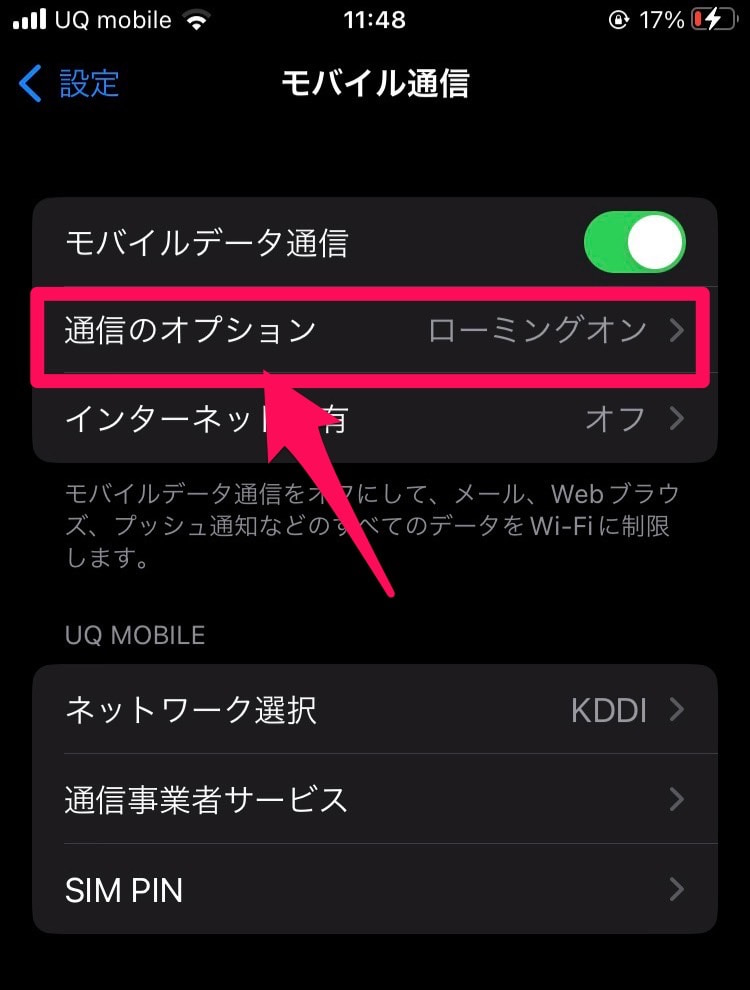
データ通信量増加の原因
データ通信量が急に増えた原因は、いくつか考えられます。まず、アプリのアップデートやOSのアップデートによって、データ通信量が一時的に増加することがあります。自動アップデート機能が有効になっている場合、バックグラウンドで大量のデータがダウンロードされる可能性があります。また、新しいアプリのインストールや、高画質動画の視聴・ストリーミング、オンラインゲームのプレイなども、データ通信量を大幅に増加させる要因となります。さらに、Wi-Fi接続が不安定な場合、何度も再接続を試みることで、データ通信量が無駄に増加することがあります。これらの可能性に加え、不正なアクセスによるデータ通信量の増加も考えられますので、注意が必要です。
アプリの自動アップデート
多くのアプリは、自動アップデート機能を備えています。この機能により、ユーザーは常に最新のバージョンを使用できますが、アップデートファイルのダウンロードには多くのデータ通信量が必要になります。特に、大容量のアプリのアップデートや、複数のアプリが同時にアップデートされると、通信量が急増する可能性があります。
- アプリのアップデート通知を確認する:アップデートが必要なアプリを確認し、Wi-Fi環境下でまとめてアップデートを行う。
- 自動アップデート機能の設定を確認する:必要に応じて自動アップデート機能を無効化するか、Wi-Fi環境でのみ自動アップデートするように設定する。
- アプリのキャッシュデータの削除:不要なキャッシュデータを削除することで、アプリの動作を最適化し、アップデートに必要なデータ量を削減できる可能性がある。
高画質動画の視聴・ストリーミング
高画質の動画を視聴したり、ストリーミングサービスを利用したりすると、非常に多くのデータ通信量を消費します。特に、4Kや8Kといった高解像度の動画は、データ通信量を大幅に増加させるため注意が必要です。動画の画質設定を調整することで、データ通信量を節約できます。
- 画質設定を低くする:画質を標準画質や低画質に変更することで、データ通信量を大幅に削減できる。
- Wi-Fi環境での視聴を推奨する:モバイルデータ通信ではなく、Wi-Fi環境で動画を視聴する。
- ダウンロードしてオフラインで視聴する:可能な場合は、動画をダウンロードしてオフラインで視聴することで、データ通信量を節約できる。
オンラインゲームのプレイ
オンラインゲームは、リアルタイムでデータの送受信を行うため、データ通信量を大量に消費します。ゲームの種類やプレイ時間によっては、非常に大きなデータ通信量が発生する可能性があります。高画質のグラフィックや大規模なオンラインゲームは、特にデータ通信量を消費します。
- プレイ時間を制限する:長時間のプレイはデータ通信量を増加させるため、プレイ時間を制限する。
- ゲームの設定を見直す:グラフィック設定などを低く設定することで、データ通信量を削減できる。
- Wi-Fi環境でのプレイを推奨する:モバイルデータ通信ではなく、Wi-Fi環境でゲームをプレイする。
バックグラウンドアプリのデータ通信
バックグラウンドで動作しているアプリも、データ通信量を消費します。位置情報サービスやSNSアプリなど、常にデータ通信を行っているアプリも存在します。これらのアプリのデータ通信量を管理することで、通信量を節約できます。
- 不要なアプリを終了する:バックグラウンドで動作している不要なアプリを終了する。
- アプリのデータ通信設定を確認する:アプリごとのデータ通信量の設定を確認し、必要に応じて制限する。
- バックグラウンドデータ通信を制限する:OSの設定で、バックグラウンドデータ通信を制限する。
不正なアクセス
ウイルスやマルウェアに感染している場合、不正なアプリがバックグラウンドで動作し、大量のデータ通信を行う可能性があります。また、個人情報が漏洩している可能性も考えられます。セキュリティソフトを導入し、定期的なスキャンを行うことが重要です。
- セキュリティソフトの導入:信頼できるセキュリティソフトを導入し、定期的なウイルススキャンを行う。
- アプリのダウンロード元を確認する:信頼できるアプリストアからアプリをダウンロードする。
- OSのアップデートを行う:OSのアップデートを行うことで、セキュリティ上の脆弱性を修正できる。
よくある質問
データ通信量を節約する設定はどこで変更できますか?
スマートフォンやタブレットの設定アプリから変更できます。設定アプリを開き、「モバイルネットワーク」や「データ使用量」といった項目を探してください。機種によって名称や場所が多少異なる場合がありますが、バッテリーやWi-Fiの設定項目の近くにあることが多いです。 それぞれの項目で、データ通信量の節約に関連する設定項目(例えば、アプリごとのデータ使用量の制限や、バックグラウンドでのデータ通信の制限など)を見つけることができます。
データ通信量を節約する設定を有効にすると、何が制限されますか?
バックグラウンドでのアプリのデータ通信が制限されることが多いです。例えば、アプリが自動的にアップデートされたり、位置情報を常に取得したりすることが制限されます。また、高画質の動画の自動再生や、高解像度の画像の自動ダウンロードなども制限される可能性があります。アプリによっては、機能の一部が制限される場合があるので、注意が必要です。
データ通信量節約設定を有効にしたまま、特定のアプリはデータ通信を許可するにはどうすれば良いですか?
多くの機種では、アプリごとにデータ通信の許可・拒否を設定できるようになっています。設定アプリの「モバイルデータ」または「データ使用量」といった項目で、アプリの一覧が表示されます。そこで、データ通信を許可したいアプリを選択し、データ通信を許可する設定に切り替えることができます。アプリによっては、個別の設定項目でデータ通信量を調整できるものもあります。
データ通信量節約設定によって、通信速度は遅くなりますか?
必ずしも通信速度が遅くなるとは限りません。設定内容によって異なりますが、データ通信量を節約するための設定は、主にバックグラウンドでのデータ通信を制限したり、データの圧縮を行ったりすることで節約を図ります。ただし、データ通信量自体が少ない状態では、通信速度に影響を与える可能性があります。また、低画質の設定などを選ぶことで、通信速度は向上する可能性がありますが、画質の低下は避けられません。